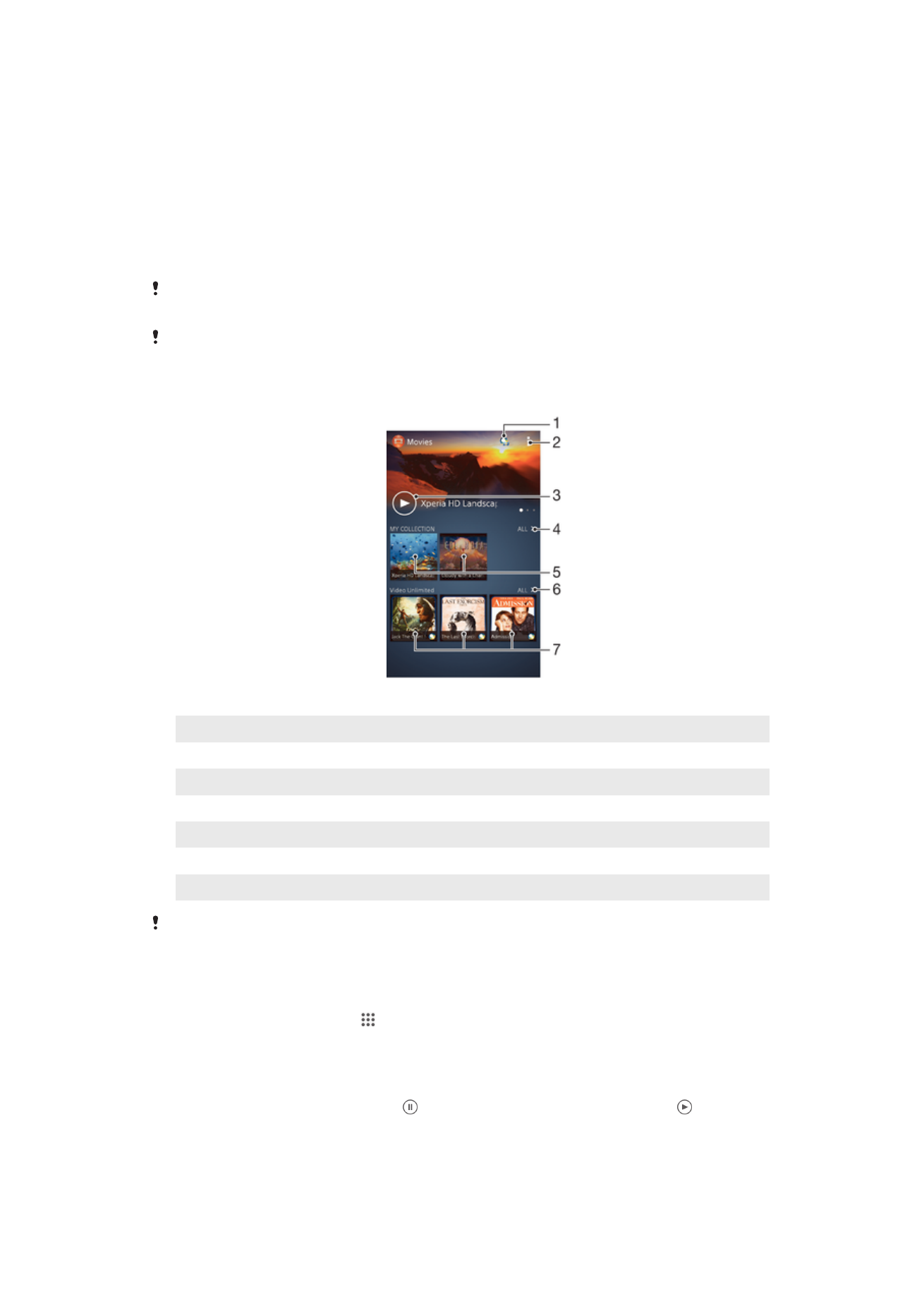
Menonton video dalam aplikasi Film
Gunakan aplikasi Film untuk memutar film dan konten video lainnya yang telah Anda
simpan atau unduh ke perangkat Anda. Aplikasi Film tersebut juga membantu Anda
untuk mendapatkan gambar poster, info genre, dan rincian sutradara untuk setiap film.
Anda juga dapat memutar film pada perangkat lain yang tersambung ke jaringan yang
sama.
Video yang diambil dengan kamera perangkat Anda ditampilkan pada aplikasi Album, bukan
pada aplikasi Film.
Beberapa video tidak dapat diputar dalam aplikasi Film.
Ikhtisar tentang Film
1
Buka aplikasi Video Tidak Terbatas
2
Lihat opsi menu
3
Ketuk untuk memutar video yang baru saja ditonton
4
Ramban semua video yang diunduh atau disimpan ke perangkat
5
Ketuk untuk memutar berkas video yang disimpan atau diunduh
6
Ketuk untuk melihat semua video pada Video Unlimited
7
Ketuk untuk melihat perincian video pada Video Unlimited
Sony Entertainment Network dengan Video Unlimited dan Music Unlimited tidak tersedia di
setiap pasar. Langganan yang terpisah diperlukan. Dapat dikenai persyaratan dan ketentuan
tambahan.
Memutar video di Film
1
Dari Layar Beranda, ketuk , lalu temukan dan ketuk Film.
2
Temukan dan ketuk video yang ingin diputar. Jika video tidak ditampilkan di layar,
ketuk Semua dalam tab Koleksi Saya, lalu temukan dan ketuk video yang ingin
Anda putar.
3
Untuk menampilkan atau menyembunyikan kontrol, ketuk layar.
4
Untuk menjeda pemutaran, ketuk . Untuk meneruskan pemutaran, ketuk .
5
Untuk mengulangi, seret baris penanda progres ke kiri. Untuk mempercepat, seret
baris penanda progres ke kanan.
86
Ini adalah versi Internet untuk penerbitan ini. © Boleh dicetak hanya untuk penggunaan pribadi.
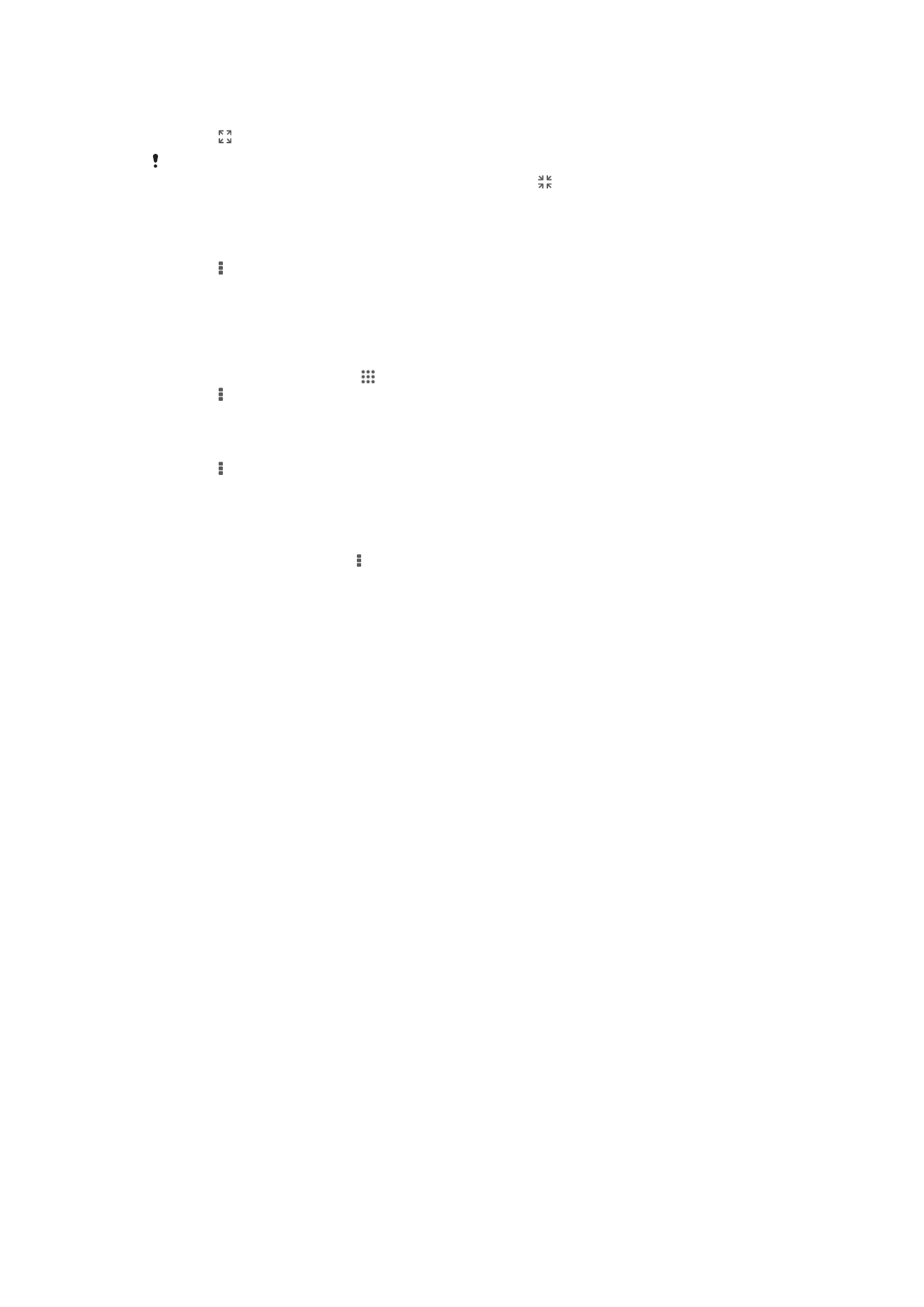
Memutar video dalam mode layar penuh
1
Saat video diputar, ketuk layar untuk menampilkan kontrol.
2
Ketuk .
Anda hanya dapat beralih ke mode layar penuh jika video belum diputar dalam mode layar
penuh. Untuk memutar video dalam ukuran aslinya, ketuk .
Memutar video pada perangkat eksternal
1
Saat video diputar, ketuk layar untuk menampilkan semua kontrol.
2
Ketuk > Throw.
3
Pilih perangkat eksternal yang ingin Anda putar videonya. Jika tidak ada perangkat
eksternal yang tersedia, ikuti petujuk pada layar untuk menambahkan perangkat
eksternal.
Mengubah setelan pada Film
1
Dari Layar Beranda, ketuk , kemudian cari dan ketuk Film.
2
Ketuk , kemudian ubah setelan sesuai keinginan.
Mengubah setelan suara ketika video sedang diputar
1
Sementara video diputar, ketuk layar untuk menampilkan kontrol.
2
Ketuk , kemudian ketuk Setelan suara.
3
Tandai kotak centang untuk setelan suara yang ingin Anda aktifkan.
4
Setelah selesai, ketuk OK.
Berbagi video
1
Ketika video diputar, ketuk , lalu ketuk Berbagi.
2
Di menu yang membuka, ketuk aplikasi yang ingin dipakai untuk membagikan
video yang dipilih, lalu ikuti langkah yang terkait untuk mengirimnya.